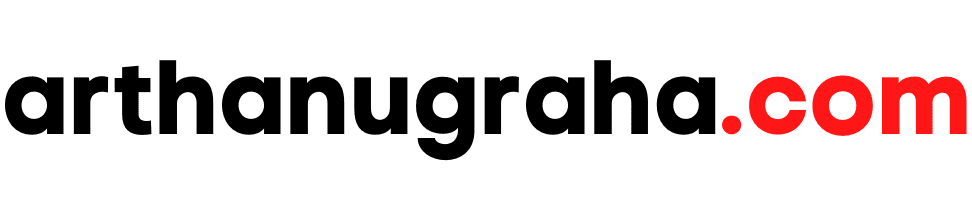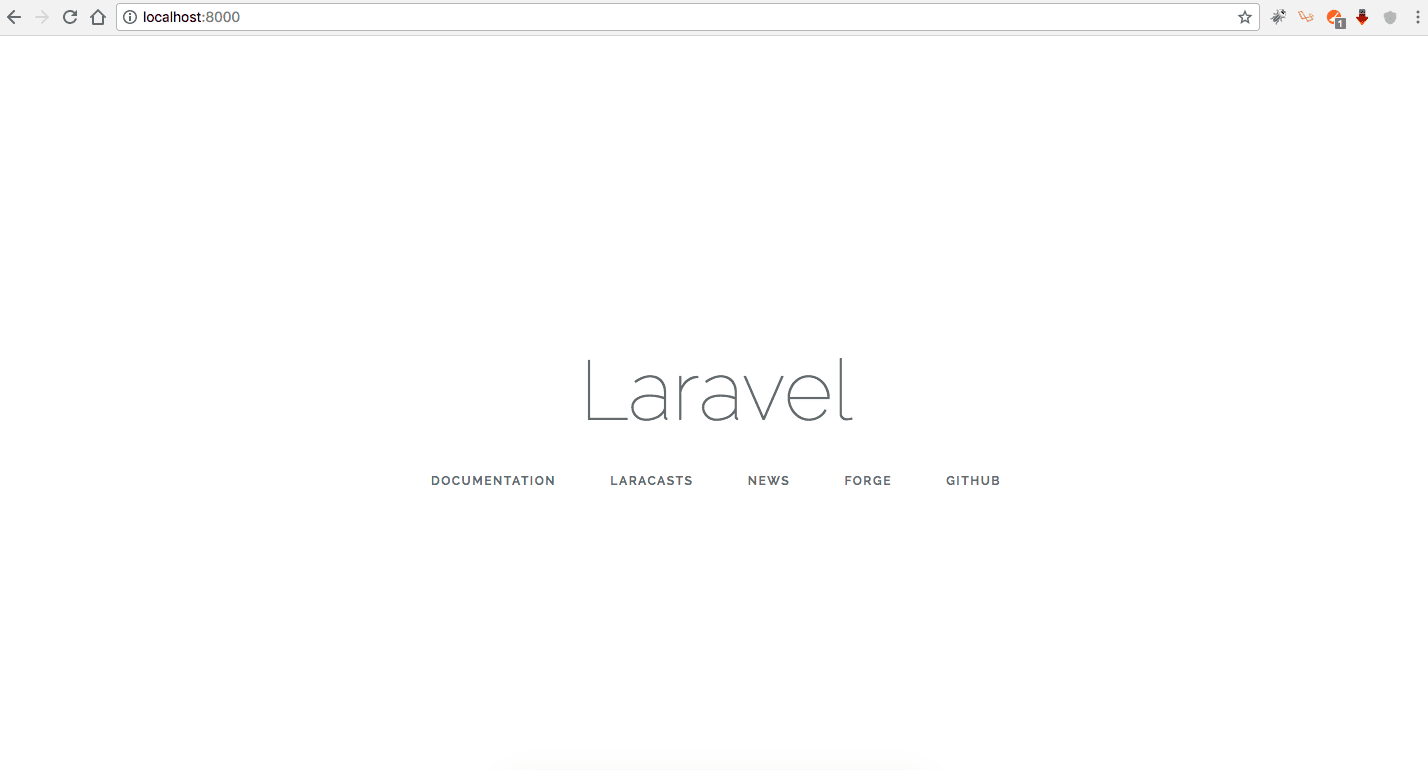Hai, kali ini saya akan membagikan mengenai tutorial Install Framework Laravel, sebuah framework PHP yang sangat populer pada saat ini. Kenapa saya memilih Laravel, dikarenakan popularitas dari framework ini membuat saya banyak menemukan referensi pada saat belajar, dan secara fungsionalitas framework ini sudah sangat mumpuni untuk membantu saya dalam membuat aplikasi yang saya inginkan
Di bagian pertama saya akan membagikan tutorial cara install framework Laravel. Sebagai acuan tutorial ini adalah dari dokumentasi dari website laravel. Saya menggunakan Mac OS, X jika teman-teman menggunakan sistem operasi lain nanti bisa menyesuaikan ya.
Dari dokumentasi laravel, kita mendapati bahwa ada requirement yang harus dipenuhi sebelum menginstall laravel, antara lain:
- PHP >= 7.1.3
- OpenSSL PHP Extension
- PDO PHP Extension
- Mbstring PHP Extension
- Tokenizer PHP Extension
- XML PHP Extension
- Ctype PHP Extension
- JSON PHP Extension
Kalau dari requirement ini, sepertinya kita bisa memenuhi semua requirementnya, jika belum coba googling aja ya.
Sebelum melakukan instalasi framework Laravel, kita harus mempunyai Composer. Composer ini adalah sebuah dependency manager untuk PHP, nantinya kita bisa mendapatkan package-package yang dibutuhkan oleh programmer PHP termasuk di dalamnya adalah framework Laravel.
Cara Install Composer
Sebetulnya cukup mudah untuk melakukan instalasi Composer. Untuk instalasi Composer dapat dilihat dokumentasinya di halaman ini. Oya, untuk Composer ini juga ada requirementnya, yaitu harus terinstall lebih dahulu PHP minimal versi 5.3.2+.
Selanjutnya untuk install Composer tinggal masuk ke terminal atau command line dan ketikkan kode di bawah ini
Sedangkan untuk sistem operasi Windows lebih mudah, tinggal download ini dan jalankankan aplikasi installernya.
Untuk mengecek apakah Composer sudah terinstall ke dalam komputer, kita bisa mengeceknya melalui perintah yang kita ketikkan dalam terminal/command line sebagai berikut:
Maka jika benar sudah terinstall, kita akan mendapati command list dari Composer
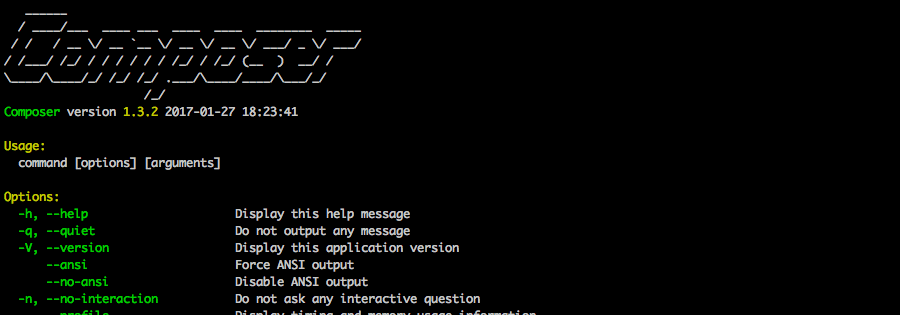
Tapi perintah di atas masih bisa kita persingkat dengan cara melakukan definisi Composernya secara global. Caranya tinggal ketik dari terminal
Maka, kita bisa memanggil Composer lebih singkat dengan perintah berikut ini:
Instalasi Laravel
Setelah berhasil melakukan instalasi Composer, selanjutnya adalah melakukan instalasi Laravelnya. Seperti yang tercantum dalam dokumentasi Laravel, kita bisa melakukan proses instalasi Laravel dengan dua cara.
- Via Composer Create-Project
Cara pertama tinggal memasukkan perintah berikut di dalam folder yang ingin kita buat aplikasi dengan framework Laravel dan dijalankan di terminal.
Setelah itu, composer akan melakukan instalasi semua file yang dibutuhkan untuk menginstall Laravel. Pada proses di atas composer akan membuat folder baru bernama “blog” yang merupakan nama aplikasi kita. - Via Laravel Installer
Cara kedua agak panjang. Sebelumnya kita download terlebih dahulu Laravel installer lewat composer dengan mengetikkan perintah ini di terminal.
Selanjutnya Composer akan melakukan instalasi Laravel. Setelah proses instalasi selesai, yang harus dilakukan adalah melakukan pengaturan path. Untuk sistem operasi OS X yang saya pakai, saya akan melakukan edit pada bagian ~/.bashrc dan menambahkan kode berikut di dalamnya
Jangan lupa untuk merefresh dengan cara mengetikkan perintah berikut:
Sedangkan untuk sistem operasi Windows bisa membuka link berikut ya untuk mengatur pathnya.Untuk selanjutnya setelah pengaturan path, kita tinggal menjalankan command Laravel. Kita dapat mengujicoba apakah setting yang kita lakukan sudah benar atau tidak dengan mengetik perintah berikut di terminal
Jika command list muncul, maka konfigurasi yang kita lakukan sudah benar.
Perintah selanjutnya adalah tinggal membuat aplikasinya dengan mengetik perintah berikut:
Maka Laravel akan melakukan instalasi di dalam folder blog
Dari kedua cara menginstall Laravel di atas, saya memilih cara yang pertama karena lebih simple.
Untuk melakukan pengetesan apakah instalasi yang kita lakukan berhasil atau tidak, maka kita bisa mengujinya dengan mengakses halaman webnya. Oya, pada saat instalasi awal, laravel sudah memberikan halaman default. Mungkin fungsinya untuk kita mengecek apakah instalasi yang kita lakukan berhasil atau tidak.
Cara pengetesannya dapat menggunakan PHP yang sudah terinstall dalam komputer kita, dengan cara masuk kedalam folder yang kita install dan mengetikkan di terminal perintah berikut:
Dan kita dapat melihat halaman berikut melalui alamat http://localhost:8000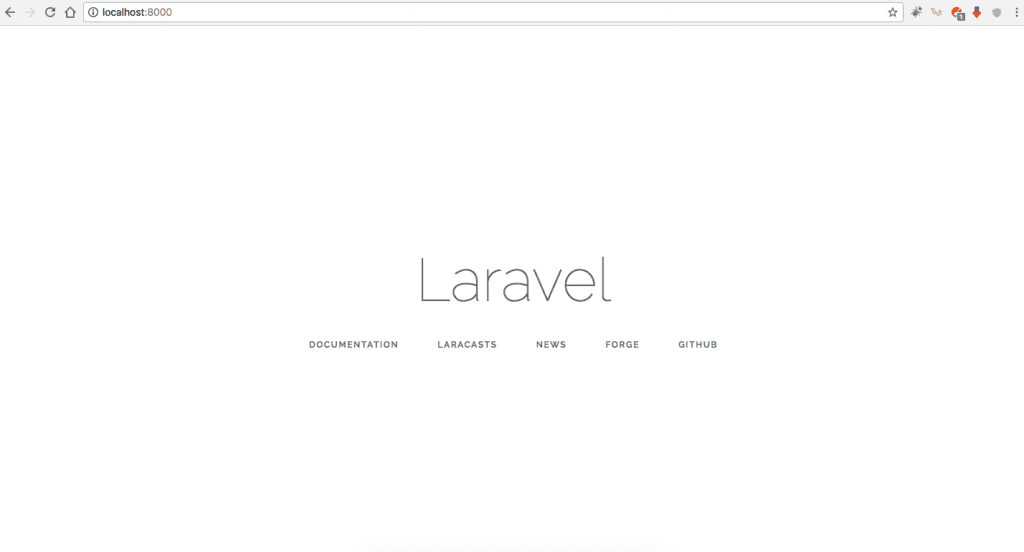
Atau jika memakai web server seperti XAMP atau MAMP bisa mengarahkan folder public ke localhost di web server yang anda pakai dan mengaksesnya melalui alamat http://localhost